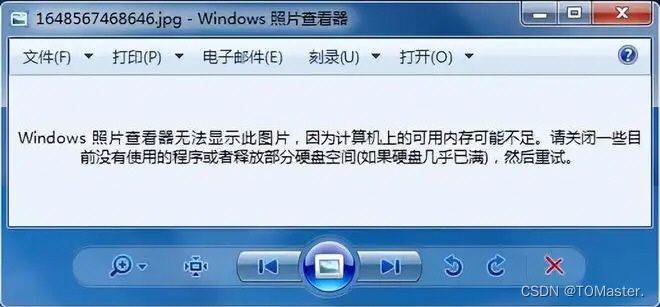
近期越来越多人遇到电脑无法打开图片的情况,提示:“Windows照片查看器无法显示此图片,因为计算机上的可用内存可能不足。请关闭一些目前没有使用的程序或者释放部分硬盘空间(如果硬盘几乎已满),然后重试”。这种情况多见于从手机下载的图片,下面是解决Windows照片查看器故障的方法。
如下图,依次进入:控制面板→输入“颜色”→颜色管理→高级→设置配置文件选择“Agfa:Swop Standard”,接着关闭,保存就可以了,如果没有马上生效,建议注销或重启一次系统。
另外,如果需要对多台电脑进行批量设置,可以下载本人制作的【一键解决Windows照片查看器故障】小程序。
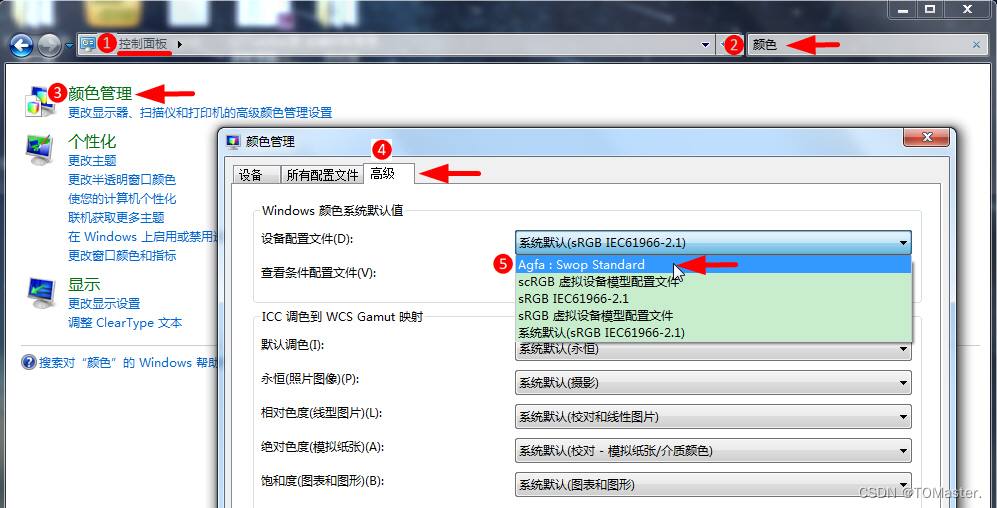



























 2234
2234

 被折叠的 条评论
为什么被折叠?
被折叠的 条评论
为什么被折叠?










